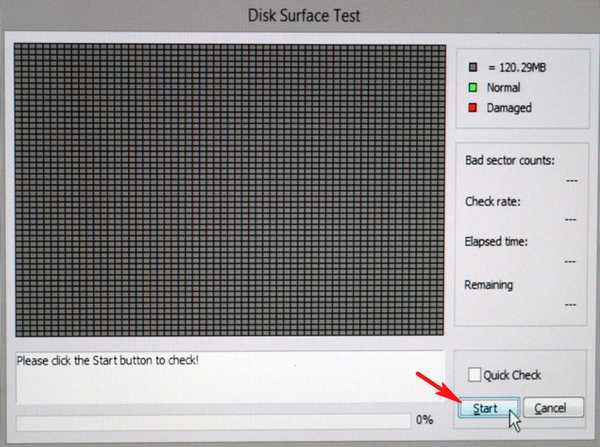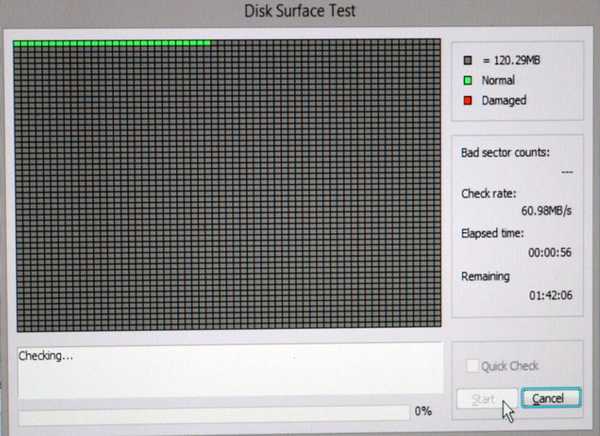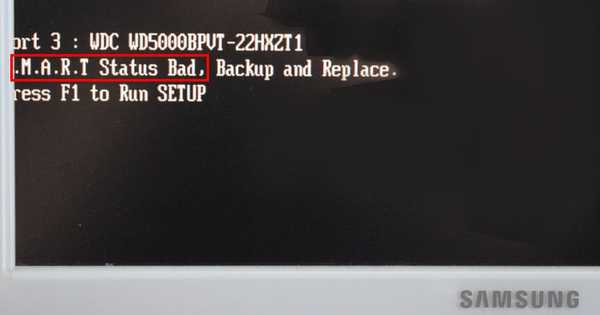
Chyba při načítání S.M.A.R.T. stav špatné zálohy a nahradit. Nebo jak zkontrolovat pevné disky na špatných blocích pomocí AOMEI Partition Assistant Standard Edition
Ahoj přátelé! Všichni víte, jak se počítač zavádí. Nejprve je kontrola získána firmwarem BIOS, který kontroluje výkon všech součástí systémové jednotky, včetně pevného disku. U všech pevných disků bez výjimky je zabudován introspekční systém s názvem SMART a systém SMOS říká systému BIOS, že pevný disk nefunguje a tato porucha je kritická. Při načítání došlo k chybě - S.M.A.R.T. stav špatné zálohy a nahradit, doslova znamená: "Stav pevného disku je neuspokojivý, zkopírujte data a vyměňte pevný disk", to znamená, jednoduchými slovy, nekontrolujte, ale musíte vyměnit šroub. Nezávidím, pokud budete požádáni o stažení uživatelských dat z tohoto pevného disku. Zaprvé, pokud je chyba" S.M.A.R.T. stav špatné zálohy a nahrazení “zabraňuje spuštění systému do operačního systému, poté stiskněte klávesu F1 a systém Windows se spustí.
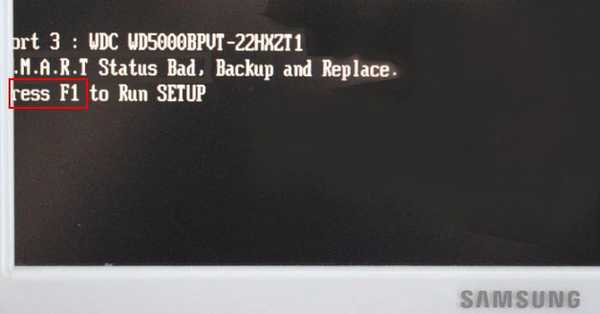
Pokud to nepomůže, najděte možnost v systému BIOS SMART Monitoring a nastavte ji na Zakázáno, poté uložte nastavení systému BIOS a restartujte počítač, po restartu musíte zadat operační systém.
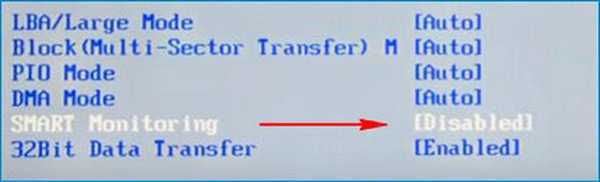
Chcete-li zkontrolovat přítomnost chybných sektorů na pevném disku kromě Victoria, můžete použít: MHDD, HDDScan, Macrorit Disk Scanner a Živá zaváděcí média CD AOMEI PE Builder, s pomocí kterého můžete zavést do speciálního spouštěcího prostředí, ve kterém již existují známé programy z našich předchozích článků, například: AOMEI Partition Assistant, AOMEI Backupper Standard, WinNTSetup a další. K hledání chybných sektorů můžete použít - AOMEI Partition Assistant Standard Edition.
Například pojďme zkontrolovat pevný disk, zda neobsahuje špatné bloky, nejprve to uděláme správně v operačním systému Windows a poté v zaváděcím prostředí.
Spusťte program AOMEI Partition Assistant Standard Edition. Vidíme, že v mém počítači jsou dva pevné disky, můžeme zkontrolovat například druhý HDD s kapacitou 400 GB. Klikněte na něj pravým tlačítkem a vyberte Povrchová zkouška.
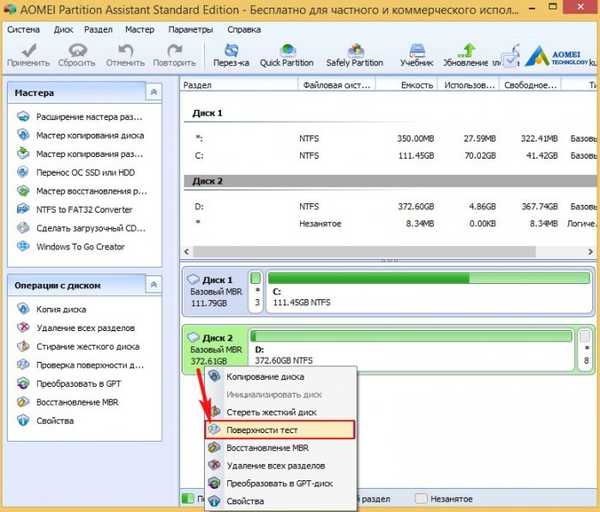




Jak zkontrolovat pevný disk na špatné sektory pomocí spouštěcí jednotky Flash Live CD AOMEI PE Builder Pokud připojíte problematický pevný disk k počítači, váš Windows se nestydatě zpomalí a poté vytvořte spouštěcí jednotku flash přesně pro tento článek. Načteme náš počítač nebo notebook z této jednotky flash. Načte se speciální spouštěcí prostředí se sadou zkratek programu, podobné běžné pracovní ploše Windows 8.1.
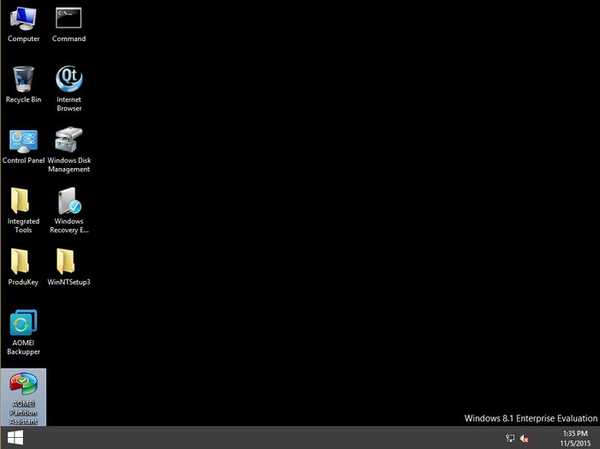
Spusťte pomocníka oddílů AOMEI.
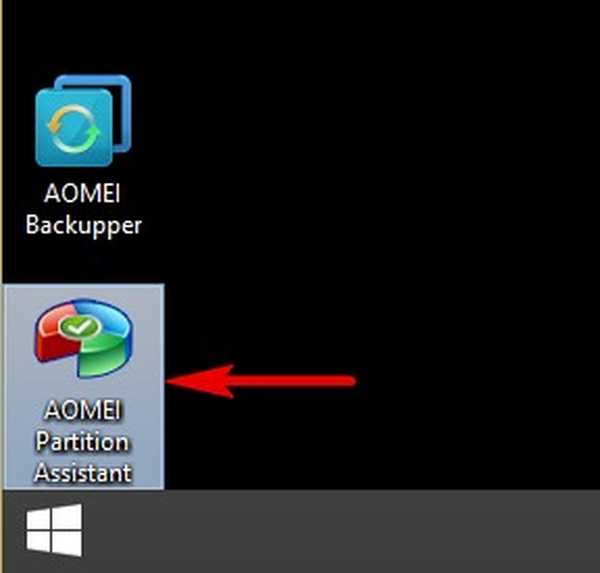
V hlavním okně programu klepněte pravým tlačítkem myši na požadovanou jednotku a vyberte Povrchová zkouška.
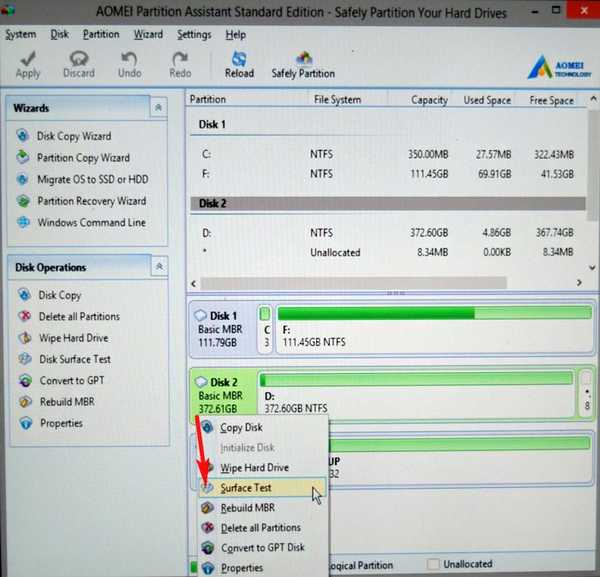
Začněte.